Bootstrap - Оформление заголовков
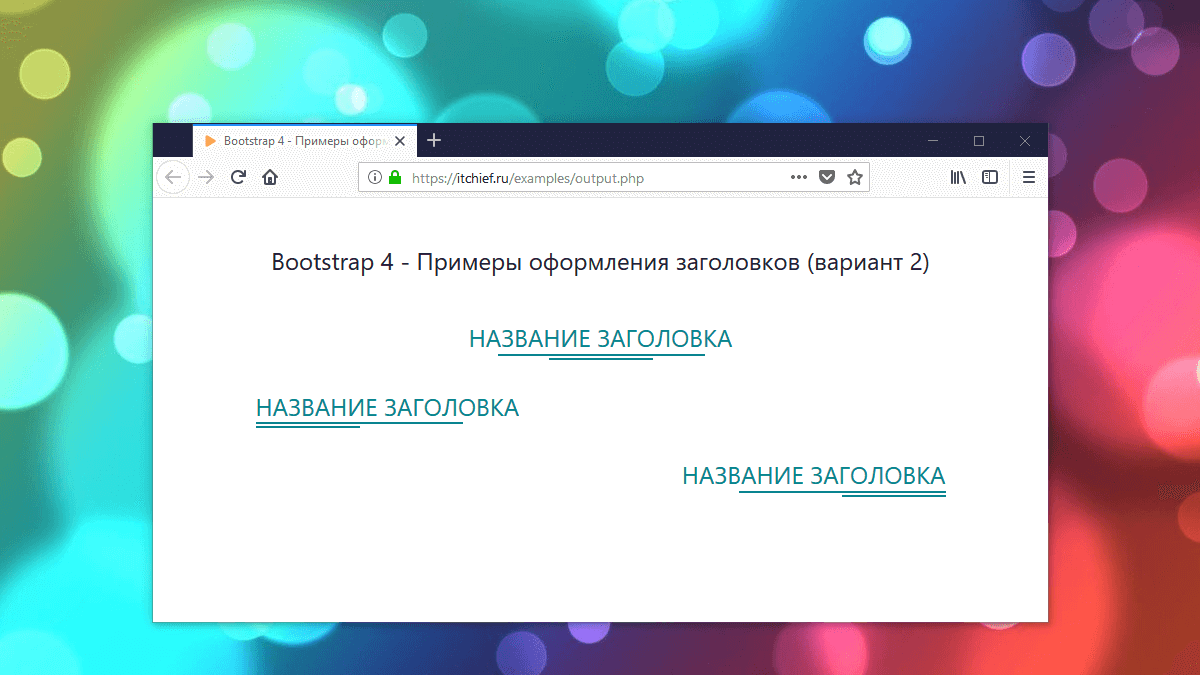
В этой статье рассмотрим различные варианты оформления HTML заголовков, а также познакомимся с Bootstrap классами h1..h6 и page-header.
Назначение HTML заголовков
Заголовки используются для того, чтобы представить информацию на веб-странице в виде иерархической структуры.
Корнем такой иерархии является заголовок первого уровня h1, который размещается в верхней части страницы. Заголовок h1 на веб-странице должен быть всего один и чаще всего он используется для заключения в него название статьи, новости и т.п.
Заголовок второго уровня h2 обычно используется для создания разделов внутри статьи. Заголовки третьего уровня h3 используются для создания подразделов в заголовках второго уровня.
Заголовки 4 уровня h4 обычно используют в боковых панелях. Заголовки 5 и 6 уровня веб-мастерами используются очень редко, вместо них обычно используются теги strong или em.
Но такое использование заголовков было до появления HTML5. В этой версии появились новые элементы article, aside, nav и section. Эти элементы в отличие от заголовков предназначены для создания явных разделов.
Заголовки h1...h6 в HTML 5 уже не являются «сквозными». Т.е. если они используются внутри какого-то элемента из категории sectioning, то они уже влияют только на его структуру, и не создают неявные разделы вне его. Поэтому, например, заголовок h1 может много раз использоваться на странице. Т.е. являться отправной точкой, с которой будет начинаться создания структуры каждого явного раздела веб-страницы.
Классы h1..h6 в Bootstrap
В Bootstrap 3 и 4 имеются классы h1...h6. Данные классы предназначены для стилизации некоторого контента в виде заголовка соответствующего уровня.
Например, класс h2 при добавлении его к p изменит его дизайн так, что он будет выглядеть как заголовок 2 уровня.
<p class="h2">Некоторый контент...</p>
Например, если добавить класс h2 к элементу h1, то заголовок 1 уровня будет выглядеть как заголовок 2 уровня.
<h1 class="h2">Заголовок 1 уровня, который выглядит как заголовок 2 уровня</h1>
Класс page-header (Bootstrap 3)
В Bootstrap 3 имеется класс page-header, который добавляет к элементу светло-серую нижнюю границу и дополнительные отступы сверху и снизу. В основном данный класс используется для оформления заголовка h1.
<h1 class="page-header">Название статьи</h1>
Варианты CSS оформления заголовков
В этом разделе рассмотрим как с помощью CSS можно стилизовать (оформить) заголовки на сайте.
Вариант 1.
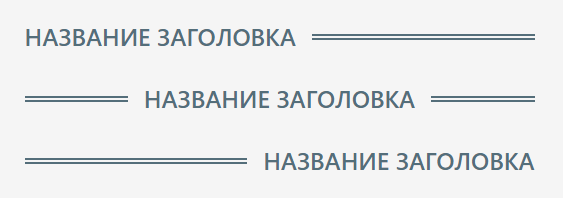
<style>
.header-h1 {
position: relative;
margin-bottom: .5rem;
}
.header-h1::after {
content: "";
position: absolute;
border-top: 2px solid #c62828;
border-bottom: 2px solid #c62828;
height: .375rem;
left: 0;
top: 50%;
width: 100%;
transform: translateY(-50%);
z-index: -999;
}
.header-h1 h1 {
font-size: 1.5rem;
color: #c62828;
display: inline-block;
background: #fff;
margin-bottom: 0;
padding-right: 1rem;
text-transform: uppercase;
}
.header-h1-center {
text-align: center;
}
.header-h1-center h1 {
padding-left: 1rem;
}
.header-h1-right {
text-align: right;
}
.header-h1-right h1 {
padding-left: 1rem;
padding-right: 0;
}
</style>
<div class="header-h1">
<h1>Название заголовка</h1>
</div>
<div class="header-h1 header-h1-center">
<h1>Название заголовка</h1>
</div>
<div class="header-h1 header-h1-right">
<h1>Название заголовка</h1>
</div>
Вариант 2.
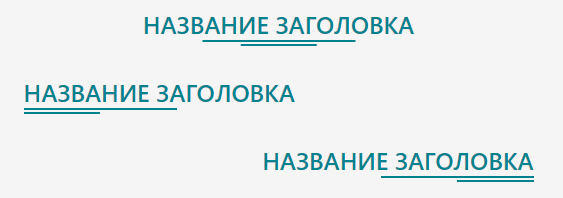
<style>
.header-h1 h1 {
position: relative;
padding-bottom: .5rem;
font-size: 1.5rem;
text-transform: uppercase;
text-align: center;
color: #00838f;
}
.header-h1 h1::before {
content: "";
position: absolute;
border-bottom: 2px solid #00838f;
bottom: .25rem;
left: 50%;
width: 30%;
transform: translateX(-50%);
}
.header-h1 h1::after {
content: "";
position: absolute;
border-bottom: 2px solid #00838f;
bottom: 0;
left: 50%;
width: 15%;
transform: translateX(-50%);
}
.header-h1-left h1 {
text-align: left;
}
.header-h1-left h1::before,
.header-h1-left h1::after {
left: 0;
transform: translateX(0);
}
.header-h1-right h1 {
text-align: right;
}
.header-h1-right h1::before,
.header-h1-right h1::after {
left: unset;
right: 0;
transform: translateX(0);
}
</style>
<div class="header-h1">
<h1>Название заголовка</h1>
</div>
<div class="header-h1 header-h1-left">
<h1>Название заголовка</h1>
</div>
<div class="header-h1 header-h1-right">
<h1>Название заголовка</h1>
</div>
Вариант 3.
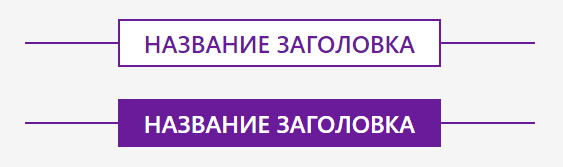
<style>
.header-h1 {
position: relative;
margin-bottom: .5rem;
text-align: center;
}
.header-h1 h1 {
display: inline-block;
background: #fff;
margin-bottom: 0;
font-size: 1.5rem;
text-transform: uppercase;
padding: .5rem 1.5rem;
border: .125rem solid #6a1b9a;
color: #6a1b9a;
}
.header-h1 h1::after {
content: "";
position: absolute;
background: #6a1b9a;
height: .125rem;
left: 0;
top: 50%;
width: 100%;
transform: translateY(-50%);
z-index: -999;
}
.header-h1-dark h1 {
background: #6a1b9a;
color: #fff;
}
</style>
<div class="header-h1">
<h1>Название заголовка</h1>
</div>
<div class="header-h1 header-h1-dark">
<h1>Название заголовка</h1>
</div>
Вариант 4.

<style>
.header-h1 {
position: relative;
margin-bottom: .5rem;
text-align: center;
}
.header-h1 h1 {
display: inline-block;
background: #fff;
margin-bottom: 0;
font-size: 1.5rem;
text-transform: uppercase;
padding-left: 1rem;
padding-right: 1rem;
color: #f57f17;
}
.header-h1::after {
content: "";
position: absolute;
background: #f57f17;
height: .25rem;
left: 0;
top: 50%;
width: 100%;
transform: translateY(-50%);
z-index: -999;
}
.header-h1-left {
text-align: left;
}
.header-h1-left h1 {
padding-left: 0;
}
.header-h1-right {
text-align: right;
}
.header-h1-right h1 {
padding-right: 0;
}
</style>
<div class="header-h1">
<h1>Название заголовка</h1>
</div>
<div class="header-h1 header-h1-left">
<h1>Название заголовка</h1>
</div>
<div class="header-h1 header-h1-right">
<h1>Название заголовка</h1>
</div
Вариант 5.
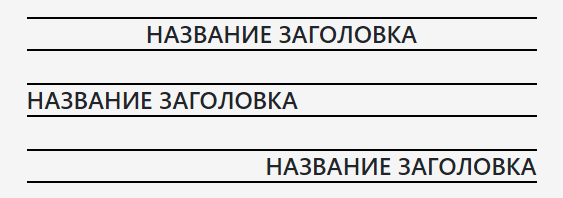
<style>
.header-h1 h1 {
padding-bottom: .125rem;
border-top: .125rem solid #000;
border-bottom: .125rem solid #000;
font-size: 1.5rem;
text-transform: uppercase;
text-align: center;
}
.header-h1-left h1 {
text-align: left;
}
.header-h1-right h1 {
text-align: right;
}
</style>
<div class="header-h1">
<h1>Название заголовка</h1>
</div>
<div class="header-h1 header-h1-left">
<h1>Название заголовка</h1>
</div>
<div class="header-h1 header-h1-right">
<h1>Название заголовка</h1>
</div>
Вариант 6.
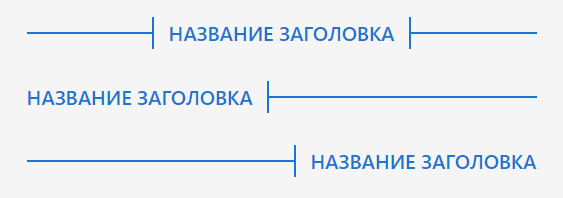
<style>
.header-h1 {
position: relative;
text-align: center;
margin-bottom: .5rem;
}
.header-h1 h1 {
display: inline-block;
background: #fff;
margin-bottom: 0;
padding: 0.25rem .875rem;
border-left: .125rem solid #e0e0e0;
border-right: .125rem solid #e0e0e0;
font-size: 1.25rem;
text-transform: uppercase;
color: #9e9e9e;
}
.header-h1::after {
content: "";
position: absolute;
background: #e0e0e0;
height: .125rem;
left: 0;
top: 50%;
width: 100%;
transform: translateY(-50%);
z-index: -999;
}
.header-h1-left {
text-align: left;
}
.header-h1-left h1 {
padding-left: 0;
border-left: none;
}
.header-h1-right {
text-align: right;
}
.header-h1-right h1 {
padding-right: 0;
border-right: none;
}
</style>
<div class="header-h1">
<h1>Название заголовка</h1>
</div>
<div class="header-h1 header-h1-left">
<h1>Название заголовка</h1>
</div>
<div class="header-h1 header-h1-right">
<h1>Название заголовка</h1>
</div>
Вариант 7.

<style>
.header-h1 {
position: relative;
text-align: center;
margin-bottom: .5rem;
}
.header-h1 h1 {
position: relative;
display: inline-block;
background: #fff;
margin-bottom: 0;
padding: 0.5rem 1rem;
border-bottom: .125rem solid #a5d6a7;
font-size: 1.25rem;
text-transform: uppercase;
color: #4caf50;
}
.header-h1 h1::before {
content: "";
position: absolute;
left: 50%;
bottom: -1.25rem;
transform: translateX(-1.25rem);
border-top: 1.25rem solid #a5d6a7;
border-left: 1.25rem solid transparent;
border-right: 1.25rem solid transparent;
}
.header-h1 h1::after {
content: "";
position: absolute;
left: 50%;
bottom: -1.125rem;
transform: translateX(-1.25rem);
border-top: 1.25rem solid #fff;
border-left: 1.25rem solid transparent;
border-right: 1.25rem solid transparent;
}
</style>
<div class="header-h1">
<h1>Название заголовка</h1>
</div>
Вариант 8.

<style>
.header-h1 {
text-align: center;
margin-bottom: .5rem;
}
.header-h1 h1 {
background: #0097a7;
margin-bottom: 0;
padding: .5rem 1rem;
font-size: 1.25rem;
text-transform: uppercase;
color: #fff;
}
</style>
<div class="header-h1">
<h1>Название заголовка</h1>
</div>
Вариант 9.

<style>
.header-h1 {
text-align: center;
margin-bottom: .5rem;
}
.header-h1 h1 {
display: inline-block;
position: relative;
background: #0097a7;
color: #fff;
margin-bottom: 0;
padding: .5rem 3rem;
font-size: 1.5rem;
text-transform: uppercase;
}
.header-h1 h1::before {
content: "";
position: absolute;
left: 0;
top: 50%;
transform: translateY(-50%);
border-left: 1.5rem solid #fff;
border-top: 3rem solid transparent;
border-bottom: 3rem solid transparent;
}
.header-h1 h1::after {
content: "";
position: absolute;
right: 0;
top: 50%;
transform: translateY(-50%);
border-right: 1.5rem solid #fff;
border-top: 3rem solid transparent;
border-bottom: 3rem solid transparent;
}
</style>
<div class="header-h1">
<h1>Название заголовка</h1>
</div>
Вариант 10.

<style>
.header-h1 {
text-align: center;
margin-bottom: .5rem;
}
.header-h1 h1 {
display: inline-block;
background: #0097a7;
color: #fff;
margin-bottom: 0;
padding: .5rem 1rem .625rem 1rem;
font-size: 1.5rem;
text-transform: uppercase;
border-radius: 30px;
}
</style>
<div class="header-h1">
<h1>Название заголовка</h1>
</div>
Вариант 11.

<style>
.header-h1 {
position: relative;
margin-bottom: .5rem;
}
.header-h1 h1 {
font-size: 1.5rem;
margin-bottom: 0;
padding-left: 3rem;
color: #e91e63;
}
.header-h1 h1::before {
content: "";
position: absolute;
left: 0;
top: 0;
width: 2.25rem;
height: 2.25rem;
background: #e91e63;
}
.header-h1 h1::after {
content: "";
position: absolute;
left: 0;
top: 2rem;
width: 100%;
height: .25rem;
background-color: #e91e63;
}
</style>
<div class="header-h1">
<h1>Название заголовка</h1>
</div>
В этот файл помещайте свои стили, которые вы хотите применить к странице.
После этого подключите этот файл к нужным страницам после подключения CSS Bootstrap: